Imagine Playground: qué es esta nueva app de iPhone y Mac y cómo usarla para crear imágenes con inteligencia artificial
Publicado el 03/04/2025 por Diario Tecnología Artículo original

Vamos a decirte qué es y cómo usar Imagine Playground, la nueva aplicación basada en Apple Intelligence para crear imágenes. Esta herramienta ha empezado a llegar e instalarse sola en los últimos modelos de iPhone y Mac tras las últimas actualizaciones de su sistema operativo.
Se trata de una herramienta con la que crear imágenes por inteligencia artificial, pero que funciona bastante diferente a la de alternativas como ChatGPT, Copilot o Gemini. Empezaremos el artículo explicándote su concepto y funcionamiento, y luego te diremos cómo usarla.
En este artículo usaremos capturas de macOS, porque la pantalla es más grande y se ve mejor. Pero el funcionamiento es exactamente el mismo en el iPhone, solo que con la interfaz adaptada al formato vertical.
Qué es Imagine Playground
Imagine Playground es una aplicación para crear imágenes mediante inteligencia artificial. Es una aplicación que se instalará automáticamente en tu Mac y tu iPhone cuando reciban sus últimas actualizaciones, que implementan el despliegue de Apple Intelligence en España.
Las imágenes las vas a crear desde cero, pero su manera de funcionar es diferente. No tendrás que usar prompts completos, no tienes que decirle una descripción completa de lo que quieres. En su lugar, lo que harás es ir añadiendo conceptos y elementos, y con la suma de todos ellos se generará la imagen.
Por ejemplo, puedes añadir una foto tuya, de otras personas o cualquier otra cosa de tu galería. Luego, Imagine Playground te permite añadir objetos, fondos, entornos y accesorios, y también podrás escribir pequeños prompts que se suman a los elementos que se añaden.
La idea es la de crear la imagen a partir de la suma de varios conceptos, y no de una única descripción. La ventaja de esta mecánica es que es más fácil añadir pequeñas modificaciones a la imagen, ya que solo tienes que eliminar conceptos de la suma o añadir otros.
La calidad de las imágenes creadas es muy inferior a la que vas a encontrar con servicios online como los de la competencia, pero funciona de forma local en tus dispositivos. Esto quiere decir que las imágenes se crean en tu Mac o tu iPhone directamente, y no en los servidores de Apple, con lo que se prioriza la privacidad.
Image Playground está disponible para los iPhone a partir del 15 Pro y 16 que tengan iOS 18.4 y versiones superiores. También para iPads con chip M1 en adelante o A17 con iPadOS 18.4 o superior, así como los Mac con chip M1 o superiores con macOS 15.4 o superior.
Cómo usar Image Playground
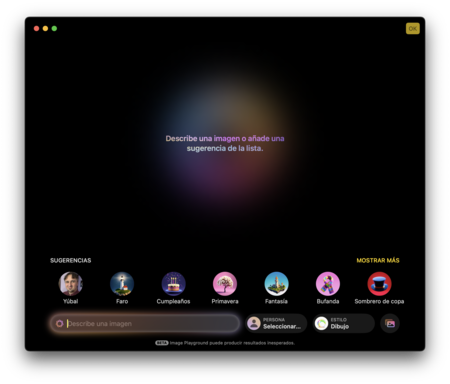
La manera de usar Playground es sencilla. Lo abres y tienes en la parte central una burbuja, y debajo tienes los elementos que puedes ir añadiendo. Tienes sugerencias de Apple, como fondos, personas, entornos o accesorios, pero debajo también tienes un campo de escritura, un selector de personas o la posibilidad de añadir otras fotos para usarlas.
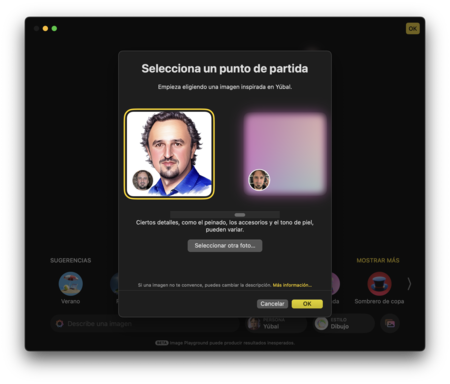
Si quieres seleccionar personas, irás a las que tengas etiquetadas en Apple Fotos. En cada una de las personas podrás elegir distintas caras o fotos, y verás los resultados que se van generando con cada una de ellas.
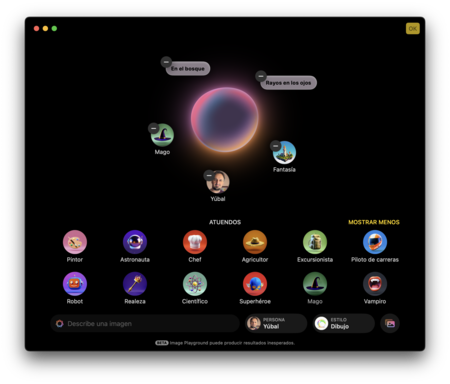
Ahora, lo que tienes que hacer es ir añadiendo todos los conceptos que quieras. recuerda que también vas a tener un campo donde puedes escribir a mano el concepto o descripción para añadirlo. Cuando lo tengas, pulsa en la burbuja central para ver el pase de diapositivas.
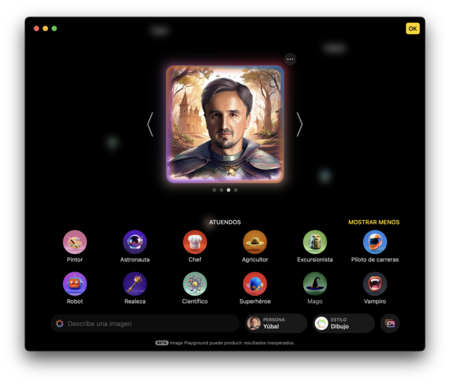
Cuando pulses en la burbuja irás a las previsualizaciones, donde vas a poder ir viendo las creaciones. Según vas deslizando, Playground irá creando nuevas imágenes, por lo que puedes deslizar infinitamente por las alternativas hasta ver una que te guste.
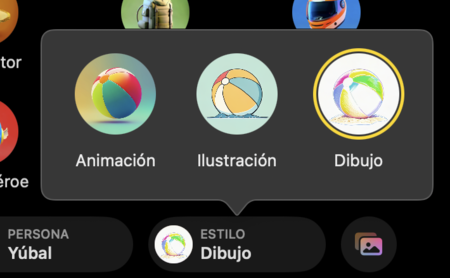
También puedes elegir entre tres estilos de imagen diferentes. El estilo de Animación hará imágenes 3D, y los otros dos son dos estilos 3D para hacer dibujos de distintas maneras.
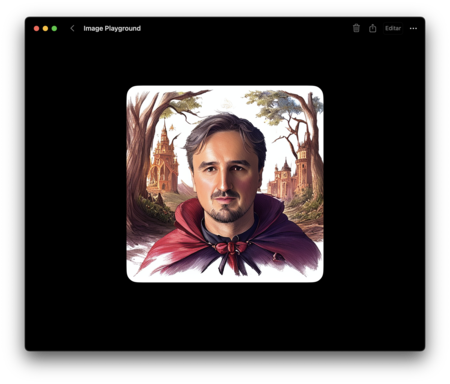
Ahora solo tienes que ir explorando y experimentando, pudiendo añadir o quitar conceptos a tu gusto. Cuando tengas algo que te guste pulsa en el botón OK, y verás la imagen en grande. Ahora tendrás opciones de compartir la imagen o borrarla.
En Xataka Basics | Borrador mágico del iPhone y Mac: qué es y cómo usarlo para borrar elementos no deseados de tus fotos con Apple Intelligence
utm_campaign=03_Apr_2025"> Yúbal Fernández .


